Sale i budynki
Pierwszym krokiem, by zacząć przyporządkowywanie lekcji do sal, jest dodanie wszystkich sal występujących w szkole. Bardzo istotne jest, by wtedy poprawnie ustawić pojemność sali:
- Duża — Cały oddział: Standardowa sala lekcyjna mieszcząca jedną całą klasę
- Mała — Ograniczona liczba uczniów: Sala o ograniczonej pojemności (np. pracownia komputerowa), która nie pomieści całej klasy. O szczegółach ustawiania rozmiarów grup i ich domyślnych wartościach przeczytaj w Rozmiary grup.
- Kilka lekcji jednocześnie: Sala, w której może odbywać się kilka lekcji jednocześnie (np. sala WF).
Następnie, przechodzimy do widoku przedmiotów i każdemu z przedmiotów dodajemy dopuszczalne sale lekcyjne. Możemy je podzielić na sale pierwszego oraz drugiego/trzeciego priorytetu, wchodząc w opcje zaawansowane danego przedmiotu.
Pamiętajmy, by dodać jak najwięcej dopuszczalnych sal dla każdego przedmiotu — to da programowi dużo większą elastyczność w układaniu planu.
Każda lekcja będzie odbywała się w jednej z sal dostępnych dla przedmiotu. Jedynymi wyjątkami są:
- lekcja ma nadpisane sale lekcyjne: to jest nadrzędne ustawienie, które nie podlega żadnym innym warunkom
- przedmiot nie ma żadnej przypisanej dostępnej sali: wtedy Dobry Plan nie przypisze żadnej sali do tej lekcji.
Sale nauczyciela
Dział zatytułowany „Sale nauczyciela”Często nauczyciele mają swoje ulubione sale, w których chcieliby prowadzić jak najwięcej swoich zajęć. By to uzyskać, w szczegółach nauczyciela wybieramy preferowaną salę. Wtedy, w kroku optymalizacji planu: Biegający nauczyciele, Dobry Plan będzie starał się przenieść lekcje tego nauczyciela do jego preferowanej sali.
Jeśli nauczyciel musi mieć lekcje w swojej preferowanej sali, to w opcjach zaawansowanych tego nauczyciela zaznaczamy: Lekcje tylko w preferowanej sali.
Pamiętaj, że dla danej lekcji my bierzemy te preferencje pod uwagę tylko wtedy, jeśli preferowana sala nauczyciela jest pośród sal dostępnych dla przedmiotu tej lekcji. Jeśli tak nie jest, to nauczyciel będzie miał zajęcia w dowolnej sali dostępnej dla przedmiotu.
Sala oddziału
Dział zatytułowany „Sala oddziału”Często w szkołach podstawowych oddziały wczesnoszkolne mają przypisaną jedną konkretną salę. Zobacz rozdział Edukacja Wczesnoszkolna by poznać jak to wprowadzić w Dobrym Planie.
Budynki
Dział zatytułowany „Budynki”Jeśli w naszej szkole jest więcej budynków, to możemy je uwzględnić przy konfiguracji i optymalizacji planu.
Wprowadzanie i usuwanie
Dział zatytułowany „Wprowadzanie i usuwanie”Aby zmienić lub dodać nowy budynek, wchodzimy w szczegóły sali i pole Budynek:
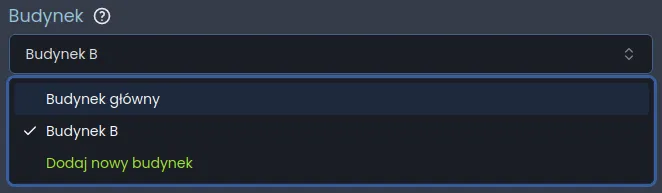
Aby usunąć dany budynek, wystarczy, że sprawimy, by żadna sala nie była przypisana do tego budynku. Wtedy usunie się on automatycznie.
Ograniczenie oddziału do konkretnych budynków
Dział zatytułowany „Ograniczenie oddziału do konkretnych budynków”Jeśli dany oddział nie może mieć zajęć we wszystkich budynkach, to w opcjach zaawansowanych tego oddziału możemy wybrać, w których budynkach może mieć zajęcia. Domyślnie każdy oddział może mieć zajęcia we wszystkich budynkach.
Oddział nie może zmieniać budynku
Dział zatytułowany „Oddział nie może zmieniać budynku”Jeśli uczniowie nie mogą zmieniać budynku w ciągu dnia, to możemy wymusić, by dany oddział miał wszystkie lekcje w tym samym budynku. Może się zdarzyć, że w różne dni będzie miał zajęcia w innych budynkach, na przykład w poniedziałek i środę w budynku A, a w pozostałe dni w budynku B.
W opcjach zaawansowanych oddziału w polu Zmiany budynków w ciągu dnia możemy określić, że dany oddział:
- nie może zmieniać budynku
- może zmieniać budynek
- powinien stosować się do ustawień szkoły (możemy je zmienić wchodząc w: Ustawienia -> Opcje zaawansowane)
Uwaga: to ustawienie utrudnia ułożenie planu. Zalecamy włączanie go jedynie, gdy jest ono konieczne.
Minimalizacja zmian budynków przez nauczycieli
Dział zatytułowany „Minimalizacja zmian budynków przez nauczycieli”W trakcie kroku optymalizacji planu Biegający nauczyciele minimalizujemy również liczbę zmian budynków pomiędzy kolejnymi lekcjami. Przyjmujemy, że nauczyciel wolałby wiele razy zmieniać salę w jednym budynku, zamiast raz zmieniać budynek.
Przycisk Brum Brum
Dział zatytułowany „Przycisk Brum Brum”Jeśli w naszej szkole budynki są od siebie oddalone i nauczyciel nie zdąży zmienić budynku w trakcie jednej przerwy, to możemy mu włączyć przycisk Brum Brum. Po jego włączeniu nauczyciel zawsze będzie miał przynajmniej jedną godzinę okienka na zmianę budynków.
W opcjach zaawansowanych nauczyciela w polu Brum brum możemy określić, że dany nauczyciel:
- zawsze potrzebuje okienko na przejazd między budynkami
- nigdy nie potrzebuje okienka na przejazd między budynkami
- powinien stosować się do ustawień szkoły (możemy je zmienić wchodząc w: Ustawienia -> Opcje zaawansowane)
Uwaga: to ustawienie znacznie utrudnia ułożenie planu. Zalecamy włączanie go jedynie w ostateczności, dopiero na ostatnim etapie konfiguracji szkoły.
Ograniczenie nauczyciela do konkretnego budynku
Dział zatytułowany „Ograniczenie nauczyciela do konkretnego budynku”Jeśli chcemy wymusić, by dany nauczyciel zawsze miał zajęcia w określonym budynku, to możemy podzielić jego przedmiot na warianty w zależności od budynku, na przykład: Matematyka (budynek A) oraz Matematyka (budynek B). Wtedy przedmiot Matematyka (budynek A) będzie miał dopuszczalne jedynie sale w budynku A, a przedmiot Matematyka (budynek B) jedynie w budynku B.
Zachęcamy jednak, by wpierw sprawdzić, czy po kroku Biegający nauczyciele nauczyciele dalej często zmieniają budynki.